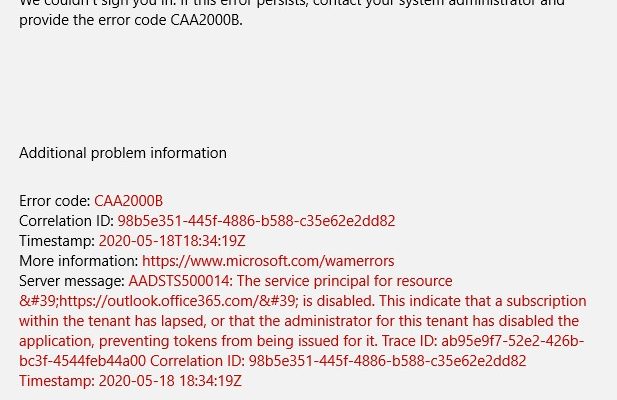Microsoft Teams ist ein Arbeitsbereich für Zusammenarbeit und Kommunikation in Echtzeit, Meetings sowie Datei- und App-Sharing. Es wird von Microsoft als Teil der Microsoft 365-Produktfamilie entwickelt. In letzter Zeit haben sich viele Benutzer von Microsoft Teams mit einem Problem bei der Anmeldung mit ihren Konten befasst.
Die ganze Zeit, wenn sie versuchen, sich bei ihrem MS Teams-Konto anzumelden, erhalten sie eine Fehlermeldung, die besagt, dass sie sich nicht bei Microsoft Teams anmelden können, Fehlercode CAA2000B. Der Fehler ist frustrierend, da er Benutzer daran hindert, MS Teams zu verwenden, was letztendlich ihre Geschäfts-/Bildungsarbeit stoppt.
Wir haben verschiedene Beiträge in Online-Foren analysiert und es geschafft, eine Liste der Ursachen für dieses Problem zu erstellen. Das Problem kann aus einem der folgenden Gründe auftreten:
- Alte Version von MS Teams wird verwendet – MS Teams, das Sie verwenden, ist möglicherweise nicht mehr mit der aktualisierten Windows 10-Version kompatibel, die Sie verwenden. Sie sollten es aktualisieren und sehen, ob dies Ihnen bei der Lösung des Problems hilft.
- Beschädigter Cache – Jeder weiß, dass beschädigte Dateien Probleme mit den installierten Apps und dem System verursachen können. Sie sollten den Cache löschen und sehen, ob Ihnen diese Methode in diesem Fall hilft.
- Schlechte Internetverbindung – Ein weiterer Grund dafür, dass die MS Teams-App diesen Fehler anzeigt, kann eine schwache Internetverbindung sein, die den Anmeldevorgang behindert.
- Falsches Datum und falsche Uhrzeit – Ein weiterer Aspekt, den Sie überprüfen sollten, ist das falsche Datum und die falsche Uhrzeit auf Ihrem PC. Microsoft-Anwendungen funktionierten relativ zu Datum und Uhrzeit und bestimmte Websites könnten sich sogar weigern, eine Verbindung zu Ihrem Internet herzustellen.
- Azure Active Directory – Diese Richtlinie sollte übernommen werden, um sowohl die Sicherheit als auch den Datenschutz zu verbessern. Der Fehler kann auftreten, wenn die Organisation das Azure Active Directory nicht einhält,
- Falsche Verwendung von Anmeldeinformationen – Vielen Menschen ist nicht bewusst, dass die Microsoft-Datenbank für Windows-Konten und Office 365-Konten unterschiedlich ist. Benutzer können falsche Passwörter eingeben, was letztendlich zu dem genannten Fehler führt.
Da wir nun mit dem Problem vertraut sind und verstehen, was die möglichen Faktoren sind, die für das Auftreten dieses Problems verantwortlich sind, sind wir in der Lage, die Methoden zur Fehlerbehebung zu erörtern. Nachfolgend haben wir die bestmöglichen Korrekturen aufgelistet, die Ihnen bei der Lösung des Problems helfen sollten.
Mögliche Lösungen für Unable to Sign In Microsoft Teams Error Code CAA2000B
Lösung 1: Setzen Sie die Interneteinstellungen zurück
Mit dieser Methode können Sie alle internetbasierten Fehler wie Fehler bei schlechter Internetverbindung oder Probleme aufgrund fehlerhafter Interneteinstellungen beheben. Hier sind die erforderlichen Schritte:
- Klicken Sie auf Start, suchen Sie nach Internetoptionen und öffnen Sie sie,
- Öffnen Sie die internetbezogenen Einstellungen wie Allgemein, Sicherheit, Datenschutz usw.
- Gehen Sie zur Registerkarte Erweitert und wählen Sie die Option Zurücksetzen,
- Windows wird nun initialisieren und alle Internetoptionen zurücksetzen,
- Wenn Sie fertig sind, starten Sie Microsoft Teams und versuchen Sie sich anzumelden und zu sehen, ob das Problem behoben ist.
Lösung 2: Löschen Sie den Microsoft Teams-Cache
Wie bereits erwähnt, ist der MS Teams-Cache möglicherweise beschädigt, wodurch der Fehlercode CAA2000B „Unable to Sign Into Microsoft Teams“ auftritt. Sie sollten MS Teams Cache-Daten zurücksetzen/löschen, um das Problem zu lösen:
- Wenn Sie Windows 10-Benutzer sind, klicken Sie mit der rechten Maustaste auf die Taskleiste und klicken Sie auf Task-Manager.
- Gehen Sie zum Abschnitt Prozesse, klicken Sie mit der rechten Maustaste auf Microsoft Teams und wählen Sie Aufgabe beenden,
- Klicken Sie anschließend auf Start, suchen Sie nach dem Datei-Explorer und öffnen Sie ihn.
- Kopieren Sie die folgende Adresse in die Adressleiste oben im angezeigten Fenster und drücken Sie die Eingabetaste:
%appdata%\Microsoft\teams\Cache
- Wählen Sie im nächsten Fenster Alle Dateien aus, indem Sie gleichzeitig auf Strg + A klicken, und löschen Sie sie dann alle mit der Tastenkombination Umschalt + Entf.
- Wählen Sie Ja, um auf der nächsten Bestätigungsseite zu bestätigen.
- Gehen Sie nun nacheinander zu den folgenden Speicherorten und löschen Sie auch alle Dateien, die an diesen Speicherorten angezeigt werden:
%appdata%\Microsoft\teams\Anwendungscache\cache
%appdata%\Microsoft\teams\blob_storage
%appdata%\Microsoft\Teams\Datenbanken.
%appdata%\Microsoft\teams\GPUcache
%appdata%\Microsoft\teams\IndexedDB
%appdata%\Microsoft\teams\Lokaler Speicher
%appdata%\Microsoft\teams\tmp
Versuchen Sie anschließend, Microsoft Teams auszuführen, und melden Sie sich mit Ihren Kontodaten wieder an. Ich hoffe es, das würde dein Problem beheben.
Lösung 3: MS Teams sauber deinstallieren und neu installieren
Wenn die vorherige Option das Problem nicht behebt und Sie immer noch auf den Fehler „Unable to Sign Into Microsoft Teams Error Code CAA2000B“ stoßen, besteht eine hohe Wahrscheinlichkeit, dass einige der Microsoft-Dateien beschädigt sind. Sie sollten erwägen, MS Teams zu deinstallieren und neu zu installieren:
- Beenden Sie zunächst alle laufenden Prozesse von Microsoft Teams,
- Wenn Sie fertig sind, klicken Sie mit der rechten Maustaste auf die Schaltfläche Start und wählen Sie Systemsteuerung, um sie zu öffnen.
- Gehen Sie zum Programmabschnitt und wählen Sie Programm deinstallieren,
- Wählen Sie in der Liste der installierten Programme Microsoft Teams aus und klicken Sie auf Deinstallieren.
- Wenn Sie fertig sind, drücken Sie Win+R, geben Sie %appdata% ein und klicken Sie auf OK.
- Klicken Sie im Ordner AppData, der die Benutzerdaten für verschiedene auf dem System installierte Anwendungen enthält, mit der rechten Maustaste auf Teams und wählen Sie die Option Löschen.
- Schließen Sie alle Windows und drücken Sie erneut Win+R, geben Sie %Programdata% ein und klicken Sie auf Ok, um einen weiteren versteckten Ordner namens ProgramData zu öffnen.
- Microsoft Teams-Daten auch aus diesem Ordner löschen,
- Laden Sie schließlich eine frisch aktualisierte Kopie des Microsoft Teams-Desktop-Setups von der offiziellen Seite herunter und installieren Sie es. Dies sollte Ihr Problem beheben.
Fazit
Das ist alles! Wir haben alle möglichen Korrekturen für den Fehlercode CAA2000B, der sich nicht bei Microsoft Teams anmelden kann, bereitgestellt. Hoffentlich helfen Ihnen diese Korrekturen bei der Lösung des Problems. Wenn das Problem weiterhin auftritt, stellen Sie sicher, dass Sie das PC Repair Tool verwenden, um nach möglichen Windows-bezogenen Problemen zu suchen, um deren automatische Lösung zu erhalten.